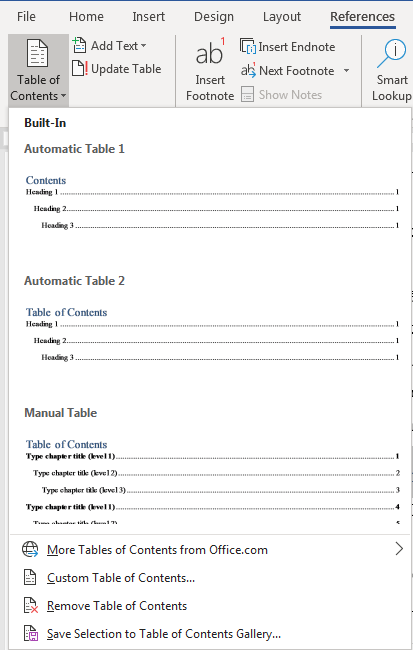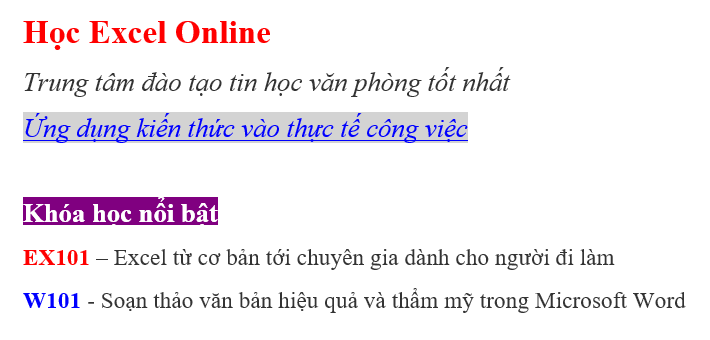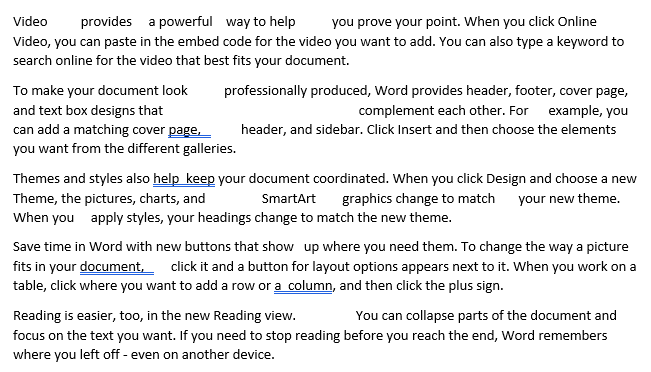Hiện ngay, nhu cầu chuyển đổi hình ảnh có chứa văn bản sang các dạng tài liệu khác, đặc biệt là Word để phục vụ cho nhu cầu học tập, làm việc là khá phổ biến. Nếu bạn đang tìm kiếm cách chuyển file ảnh sang Word thì Google Docs là lựa chọn vô cùng đơn giản và dễ thực hiện. Hãy cùng nhau tìm hiểu về cách sử dụng phương pháp này trong bài viết bên dưới nhé!
I. Lợi ích của chuyển hình ảnh thành văn bản với Google Docs
- Giúp huyển đổi một cách nhanh chóng, không cần phải cài đặt phần mềm.
- Có khả năng chuyển đổi dữ liệu chính xác, không bị lỗi font.
- Có thể chỉnh sửa nội dung ngay sau khi thực hiện chuyển đổi.
II. Cách huyển hình ảnh sang văn bản bằng Google Docs
Bạn thực hiện theo các bước sau:
Bước 1: Đầu tiên, bạn thực hiện truy cập vào Google Drive và tiến hành đăng nhập tài khoản Google của mình.
Bước 2: Sau đó, nhấn vào Tải tệp lên, rồi chọn tệp hình ảnh muốn chuyển thành văn bản.

Bước 3: Tại Google Drive của bạn, tiến hành nhấp chuột phải vào hình ảnh vừa tải lên rồi chọn Mở bằng Google Tài liệu.

Bước 4: Tiếp đó, hình ảnh sẽ được mở trên Google Tài liệu với ảnh gốc có chứa nội dung văn bản, cùng với đó phía bên dưới là nội dung văn bản đã được trích xuất từ hình ảnh ở trên.
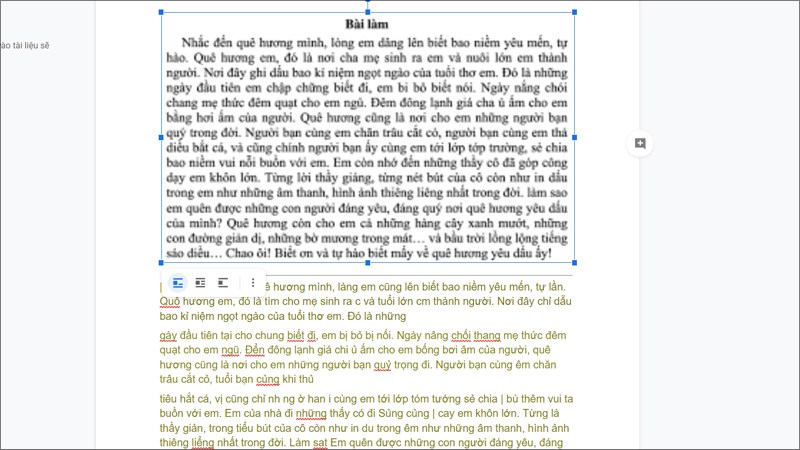
Lúc này, bạn có thể tự do chỉnh sửa nội dung theo nhu cầu của mình, sau đó nhấn chọn Tải xuống ở dạng Microsoft Word (docx) ở mục Tệp.

Vậy là chỉ với 4 bước đơn giản, bạn đã biết được cách chuyển file ảnh sang Word bằng Google Docs rồi đấy. Chúc bạn thực hiện thành công! Đừng quên tham khảo thêm nhiều kiến thức tin học bổ ích khác nhé!
Xem thêm: Hướng dẫn cách xóa mặc định trang in trong Excel